客户
客户模块权限配置
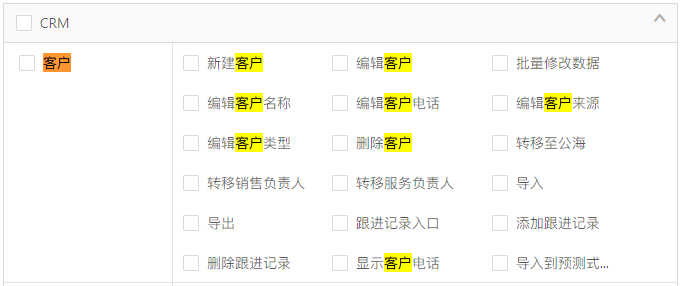
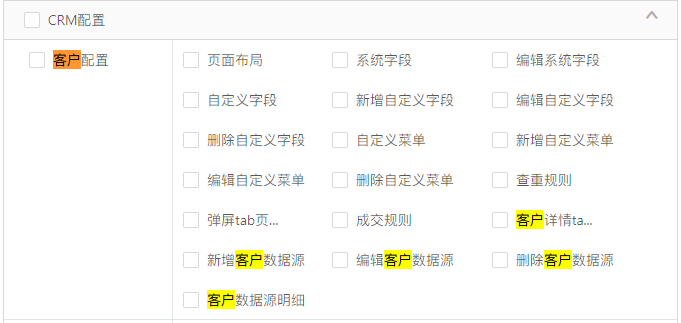

客户后台配置
【目的】根据所需用于配置客户列表:如表头字段,页面布局展示,生成新的客户列表、设置弹屏等。
【使用场景】用于用户自己编辑、新建所需求的客户列表。
【操作路径】请前往【配置-CRM配置-客户管理】中进行配置。
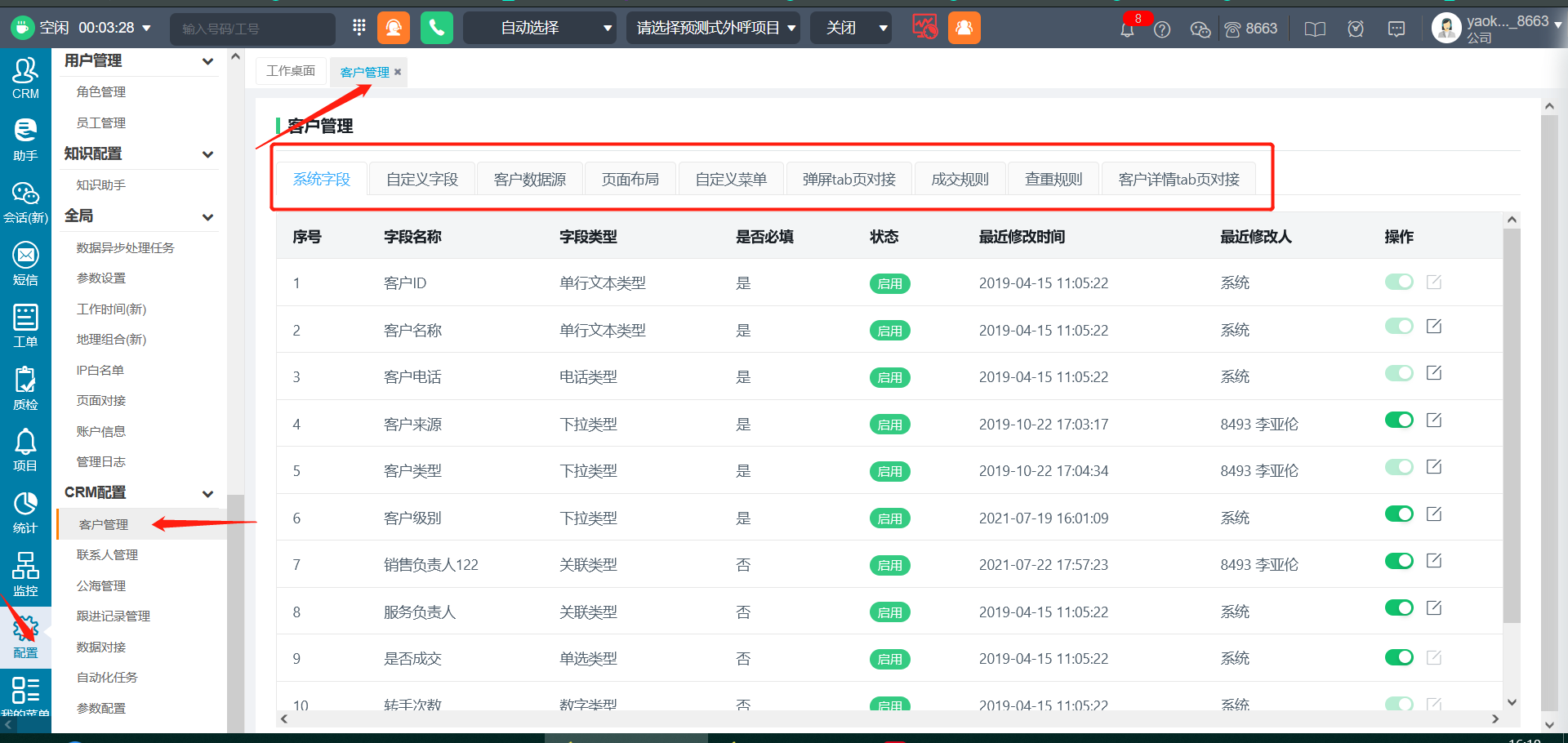
系统字段的配置
【目的】用于配置所需客户信息字段、配置表头、筛选字段等。
【使用场景】可用于配置列表中的表头字段、客户详情中的信息字段、筛选中的字段等。
【权限控制】请前往【配置-角色管理】中的具体权限项【客户配置-系统字段、编辑系统字段】,勾选后相应账号具备权限。
【功能说明】
- 系统字段为系统生成,不可用户增加、删除 。
- 支持修改系统字段名称、字段状态、是否必填等配置项,允许关闭系统字段。
自定义字段的配置
【目的】用于配置所需客户信息字段、配置表头、筛选字段等。
【使用场景】同系统字段,只不过自定义字段可用户自行添加、编辑。
【权限控制】请前往【配置-角色管理】中的具体权限项【客户配置-自定义字段、新增自定义字段、编辑自定义字段、删除自定义字段】,勾选后相应账号具备权限。
【功能说明】
- 新建自定义字段
支持自定义13种字段类型,最多可创建200个客户自定义字段
| 序号 | 字段类型 | CRM自定义字段 | 字段属性 | 备注 |
|---|---|---|---|---|
| 1 | 单行文本 | √ | 字段名称、字段ID、状态、必填项、读写状态、提示值、默认值类型、默认值、长度范围、数据处理 | |
| 2 | 多行文本 | √ | 字段名称、字段ID、状态、必填项、读写状态、提示值、默认值类型、默认值、行数、长度范围、数据处理 | |
| 3 | 下拉列表 | √ | 字段名称、字段ID、状态、必填项、读写状态、提示值、默认值类型、选项设置 | |
| 4 | 单选 | √ | 字段名称、字段ID、状态、必填项、读写状态、默认值类型、选项设置 | |
| 5 | 多选 | √ | 字段名称、字段ID、状态、必填项、读写状态、默认值类型、选项设置 | |
| 6 | 日期 | √ | 字段名称、字段ID、状态、必填项、读写状态、提示值、默认值类型、默认值 | 默认值类型 增加 多当前时间 |
| 7 | 级联 | √ | 字段名称、字段ID、状态、必填项、读写状态、提示值、默认值类型、选项设置 | |
| 8 | 省市区 | √ | 字段名称、字段ID、状态、必填项、读写状态、提示值、默认值类型、默认值、层级 | 层级:省市区 | 省市 | 省 |
| 9 | 电话 | √ | 字段名称、字段ID、状态、必填项、读写状态、提示值、默认值类型、默认值 | |
| 10 | 邮箱 | √ | 字段名称、字段ID、状态、必填项、读写状态、提示值、默认值类型、默认值 | |
| 11 | 数字 | √ | 字段名称、字段ID、状态、必填项、读写状态、提示值、默认值类型、默认值、最大值/最小值、计数单位 | |
| 12 | 附件 | √ | 字段名称、字段ID、状态、必填项、读写状态、提示值、默认值类型、默认值 | |
| 13 | 联动 | √ | 字段名称、字段ID、状态、必填项、读写状态、提示值、默认值类型、默认值 |
- 常用规则说明
| 规则名称 | 规则说明 | |||
|---|---|---|---|---|
| 1 | 数据处理 | - 单行文本类型和多行文本类型,支持“数据处理”设置,数据处理规则字段,由标点符号、全半角、其它字段组成 1. 标点符号:单选,必填,无默认值 ,选项“中文 | 英文” 2. 全半角:单选,必填 ,选项“半角 | 全角” 1. 标点符号:为中文,全半角字段 默认 全角 2. 标点符号:为英文,全半角字段 默认 半角 3. 其它字段:多选,非必填,无默认值 ,选项为“转小写 | 转大写 | 过滤空格” | ||
- 字段名称不能重复。可修改,可删除。修改和删除自定义字段请谨慎操作,容易引起数据丢失和数据冲突,建议需修改时兼容老的数据选项;需删除时,不启用即可。
客户数据源的配置
【目的】用于用户呼出电话、来电时,通过接口连接到自己的数据中。
【使用场景】可设置用户使用自己的数据库时配置的接口。
【权限控制】请前往【配置-角色管理】中的具体权限项【客户配置-新增客户数据源、编辑客户数据源、删除客户数据源、客户数据源明细】,勾选后相应账号具备权限。
【功能说明】
可添加客户数据源:点击右上角新建数据源,可添加数据源。
添加的数据源可在【页面布局】中开启,在呼出、来电弹屏页中展示数据信息。此数据源数据在存在用户方。
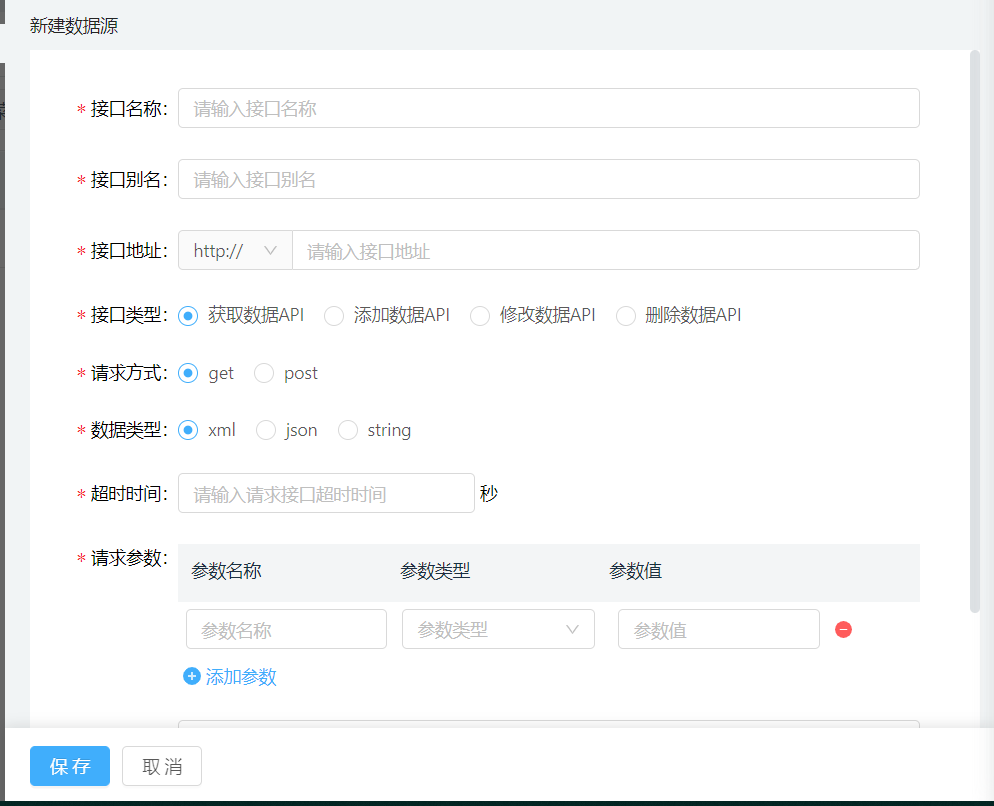
表单模板的配置
【权限控制】请前往【配置-角色管理】中的具体权限项【客户配置-表单模板】,勾选后相应账号具备权限。
【功能说明】表单模板列表说明
- 支持创建最多20条表单模板(含关闭状态)
- 支持启用/停用表单模板
- 支持复制表单模板
-
表单类型:分为默认和自定义两种,
- 默认:为系统默认添加的表单模板,不可以停用,不可以删除
- 自定义:根据实际业务场景或角色权限创建的
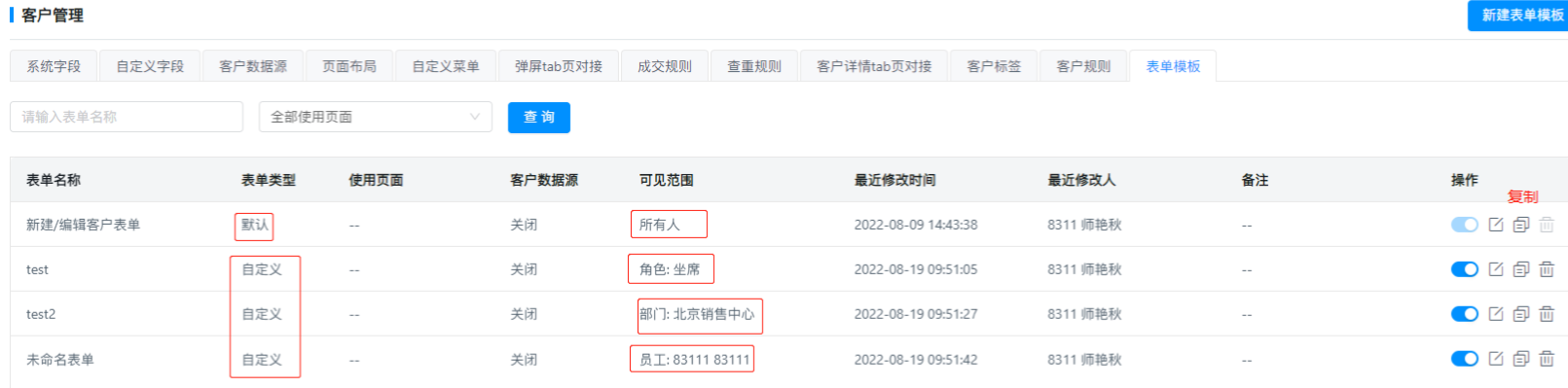
页面布局的配置
【目的】根据用户所需配置新建客户页面、编辑客户页面、客户信息页面所显示的布局样式以及字段内容。
【功能说明】表单设计器包含表单导航区、选择字段区、表单设计区、表单属性区四大部分
- 表单导航区:表单名称,表单操作按钮
-
选择字段区:分为字段搜索、分割线、系统字段、自定义字段四个部分
- 字段搜索:支持直接输入字段名称搜索,支持按类型快速检索
- 分割线:即表单分栏
- 系统字段:支持客户姓名/客户电话/客户来源/客户类型/客户级别/销售负责人/服务负责人/是否成交字段选择,注 客户姓名、客户电话、客户类型为必选字段
- 自定义字段:支持启用中的自定义字段,使用联动字段前,请先表单模板移除该联动字段的所有关联字段
-
表单设计区:
- 默认2列布局
- 支持拖拽字段到指定位置
- 支持 上方插入行、下方插入行、合并行、删除行
-
表单属性区:设置表单模板的基本属性
- 表单名称
-
使用页面:
- 支持CRM来电弹屏页/CRM外呼弹屏页/新建客户页/编辑客户页/IM会话工作台/查看客户页
- 细化使用页面入口,支持后续扩展
- 客户数据源:
- 可见范围:支持员工/部门/角色/所有人
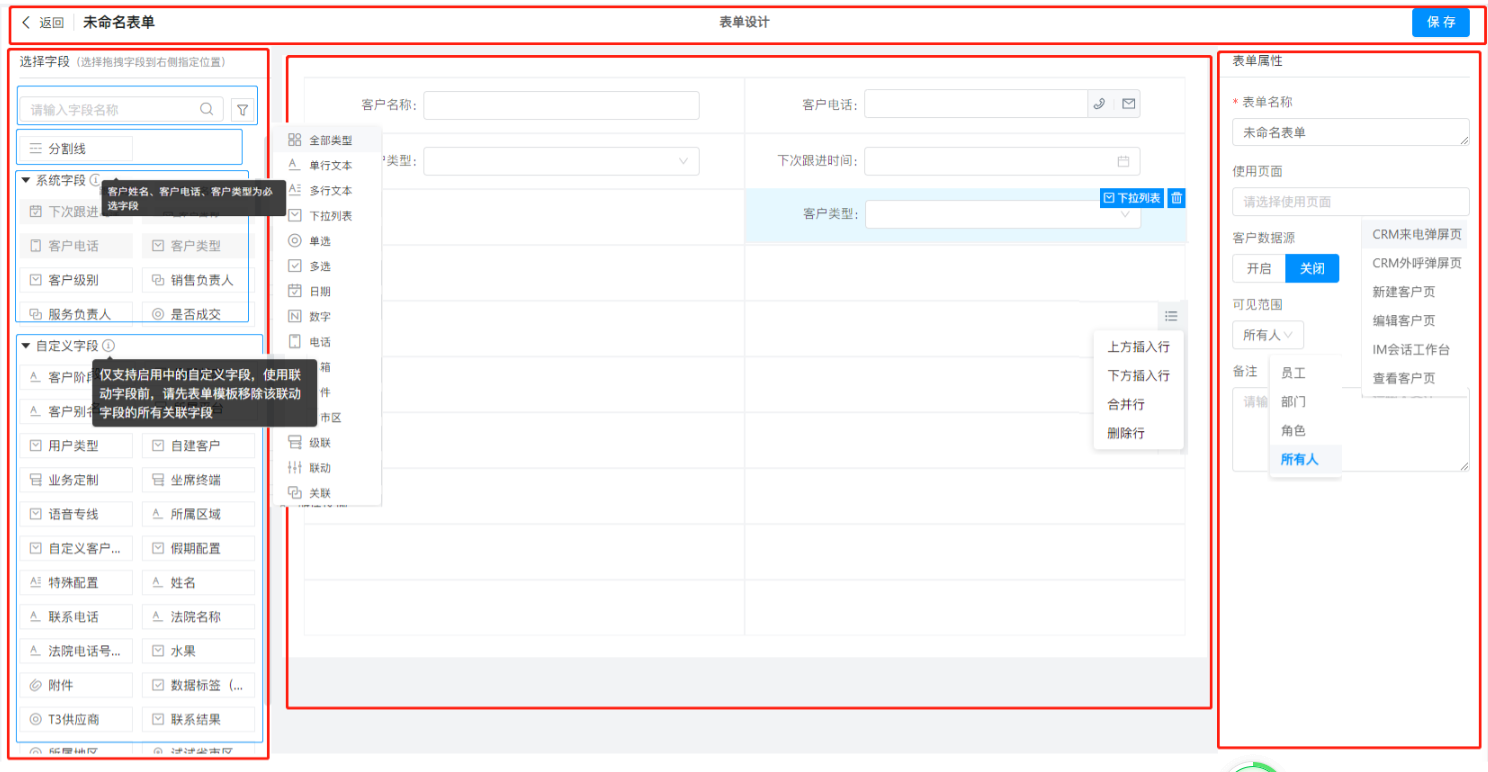
自定义菜单的配置
【目的】用户可根据需求新建、编辑、删除客户列表。并且可配置列表中的字段、表头、筛选规则、规定此列表中加入何种类型客户等。
【使用场景】当用户需要新建一个客户列表,配置所需的字段、布局、加入所需类型的客户时,可使用自定义菜单进行配置。
【权限控制】请前往【配置-角色管理】中的具体权限项【客户配置-自定义菜单、新增自定义菜单、编辑自定义菜单、删除自定义菜单】,勾选后相应账号具备权限。
【功能说明】
1、点击右上角新建,可增加菜单。
①、自定义菜单名称不得重复,菜单可开启或关闭,开启后生效。菜单名称为该列表名称。并在左侧导航栏【CRM-客户】中生成二级目录。
②、筛选条件:根据配置的筛选条件,该菜单内基础数据即为筛选后数据,例如只展示A销售负责的客户数据,筛选条件为【销售负责人】【员工】【是】【A】。
③、排序规则:页面展示时数字类型排序规则。支持配置多个字段作为排序标准,靠上的字段排序优先级最高。
④、可见范围:允许查看该菜列表的账号,支持设定为某个部门、某个角色、或者多个员工。
⑤、表头配置:支持自定义菜单展示的表头字段,以便针对性的展示信息。
⑥、常用筛选条件:配置后展示在客户列表上方的筛选功能。
2、优先级排序:支持自定义菜单排序,按照优先级拖拽菜单展示顺序。对应【客户模块】自定义菜单的显示顺序与后台设置的顺序一致

3、系统默认生成全部客户、我负责的客户(销售负责人-当前坐席)
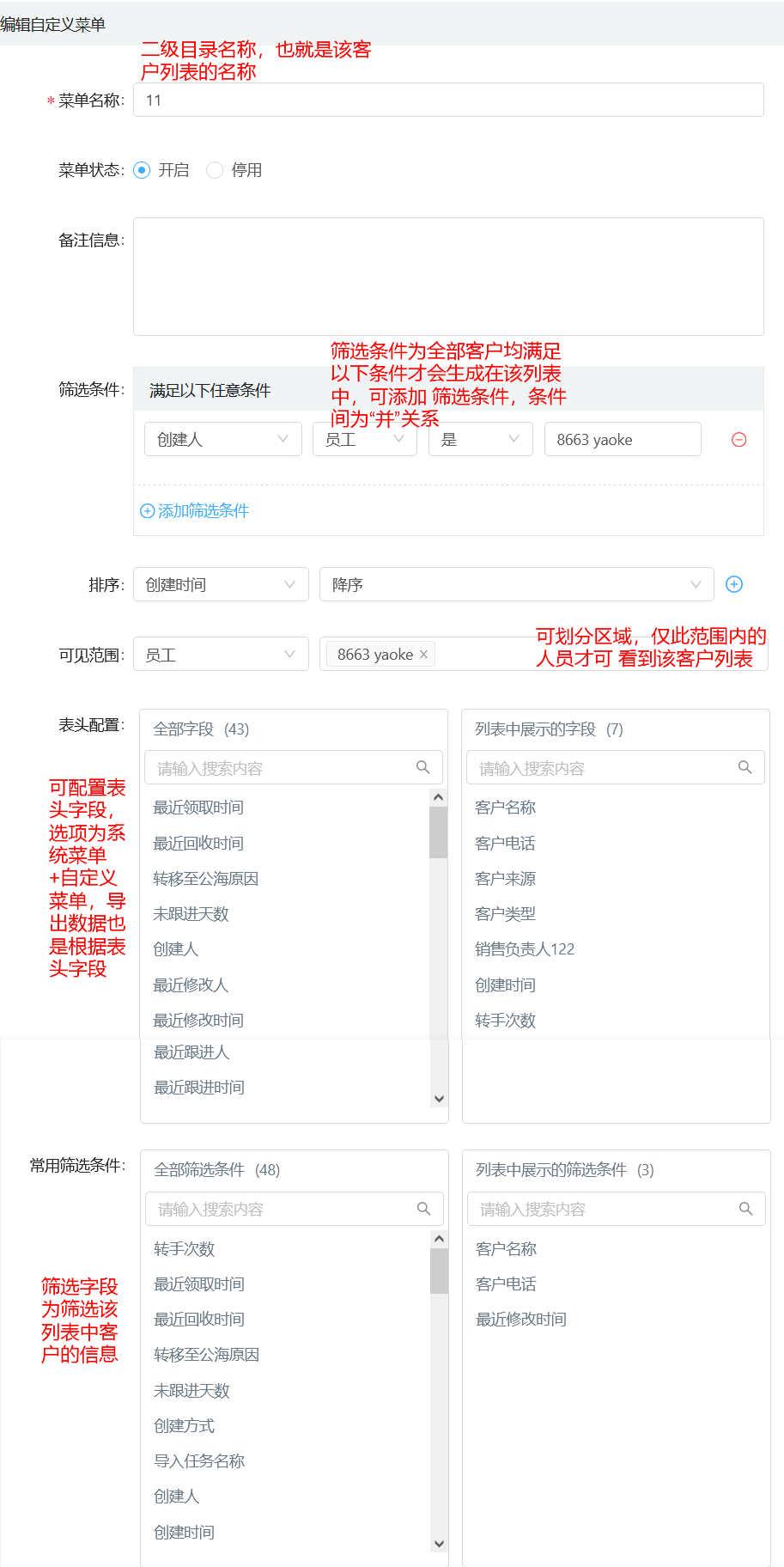
弹屏tab页对接的配置
【目的】用于设置来电、呼出时弹屏中的内容,弹屏可查看、编辑该客户信息。
【使用场景】可配置来电、呼出时,会弹出的页面,便于用户进行查看、记录其客户信息的页面。
【操作权限】请前往【配置-角色管理】中的具体权限项【客户配置-弹屏tab页对接】,勾选后相应账号具备权限。
【功能说明】
1、客户信息页签:
-
-
客户信息:系统生成,可设置是否开启。不可编辑不可删除。客户信息展示字段由页面布局配置。
- 可增加自定义页签和表单两种类型的页签。
-
页面类型为“自定义页面地址”时,即当前自定义页面地址方式,支持“自定义请求参数”开关和自定义字段配置
- 支持对TAB页URL传参进行重命名
- 支持将客户模块启用中的系统字段和自定义字段传递给对接tab页,实现数据共享的作用
-
页面类型为“表单”时,支持设置【配置-CRM配置-客户管理-表单模板】中设置的启用中的表单模板
- 通过可见范围的权限控制,实现不同角色|部门|员工看到不同客户信息的功能
-
客户信息:系统生成,可设置是否开启。不可编辑不可删除。客户信息展示字段由页面布局配置。
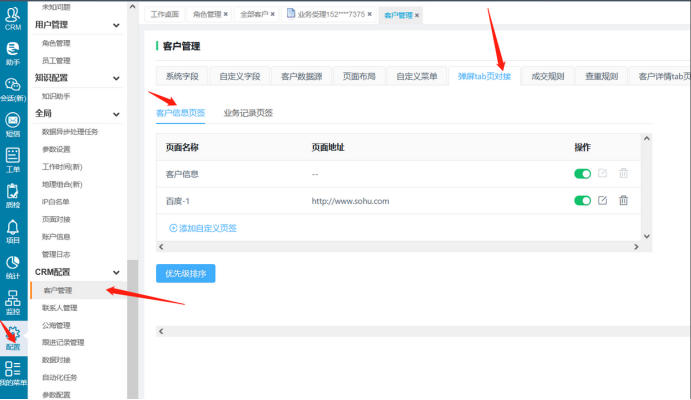
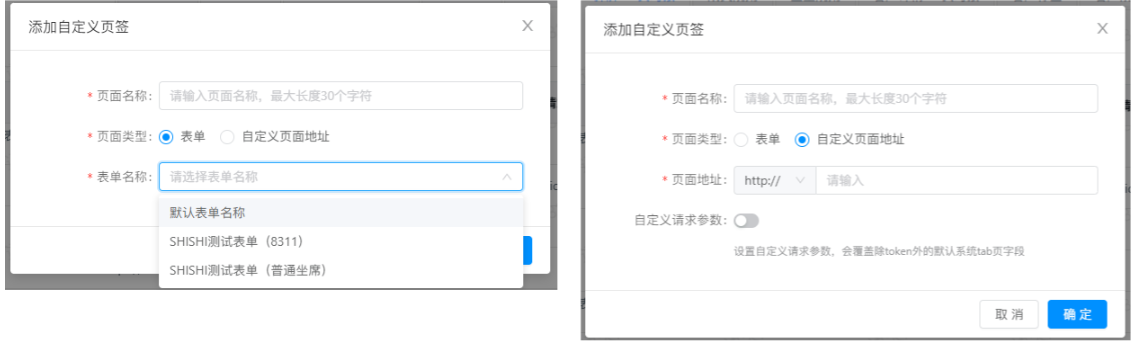
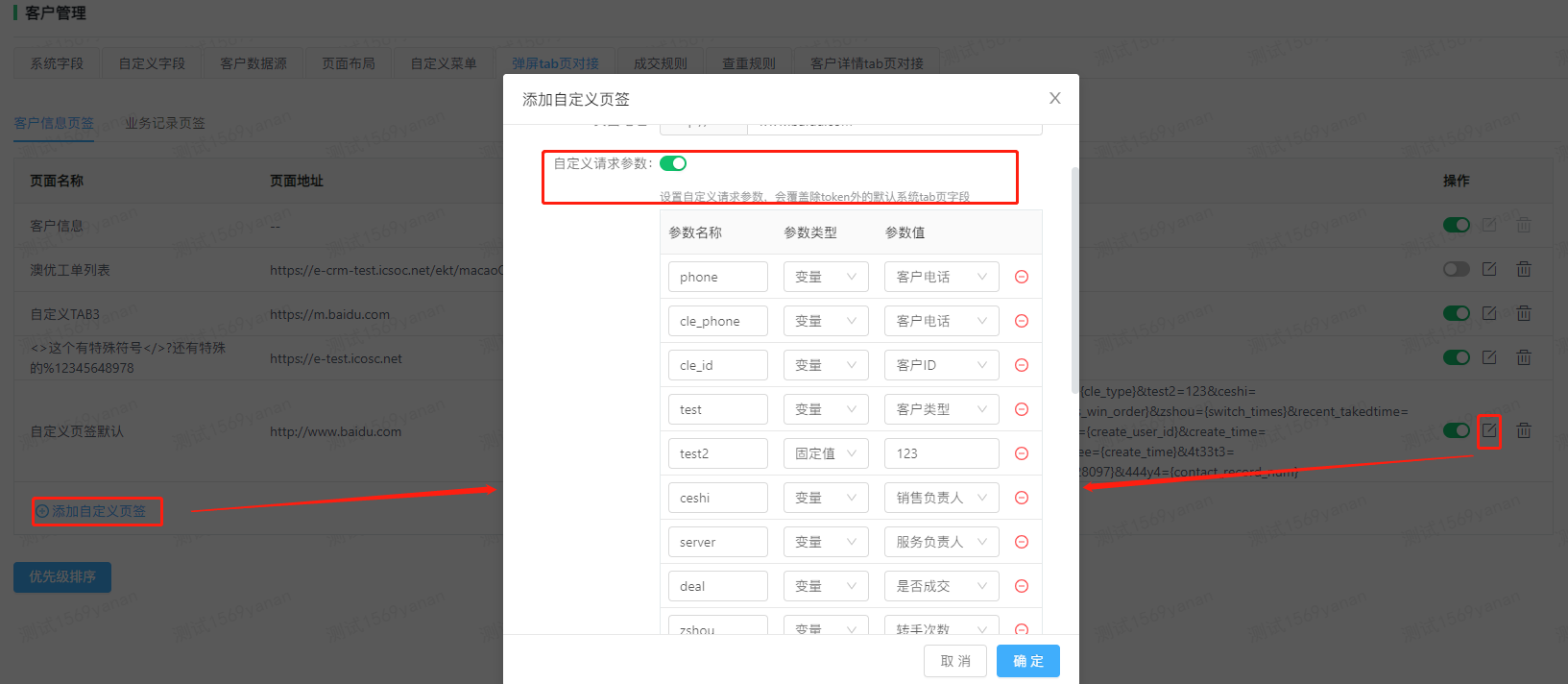
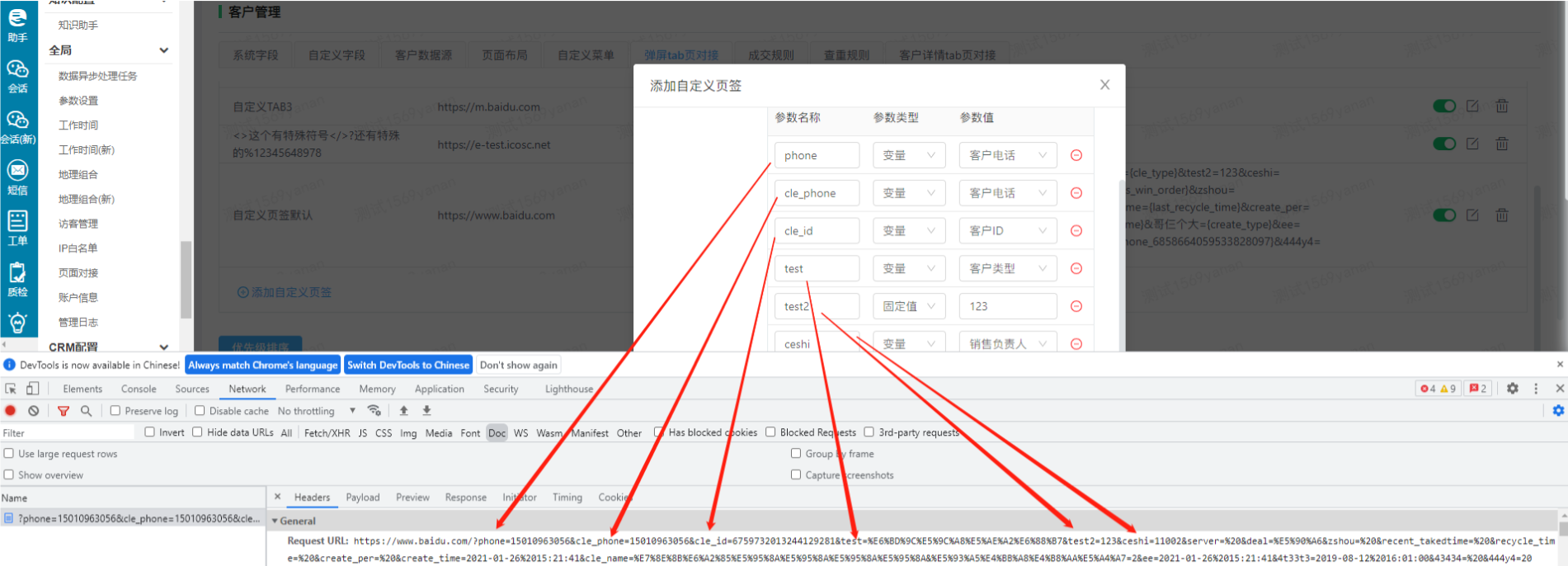
2、业务记录页签:系统生成(可设置是否开启。不可编辑不可删除)+自定义页签
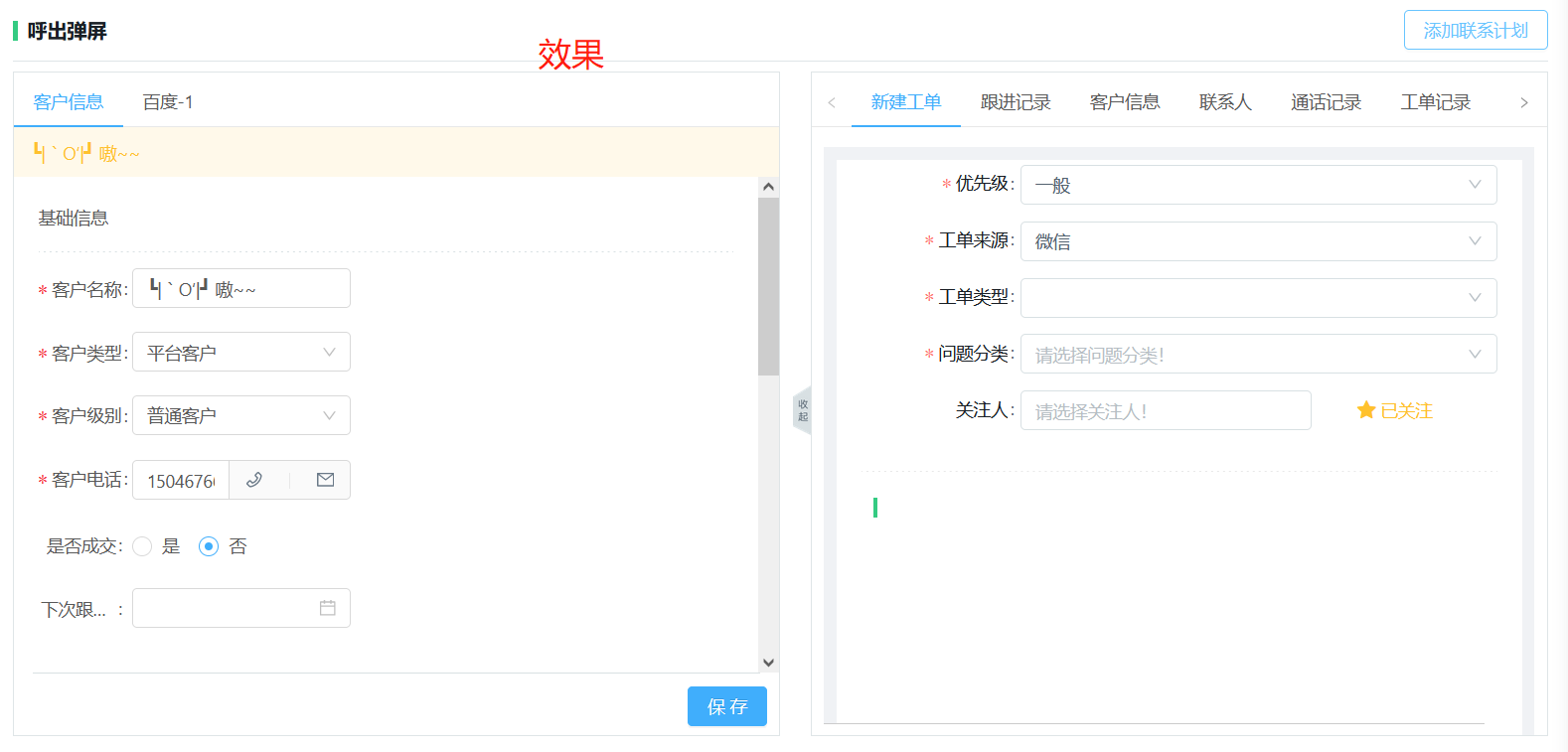
3、弹屏配置:即弹屏页参数配置,自定义TAB名称配置支持通话类型、客户号码、通话时间(时分秒)字段
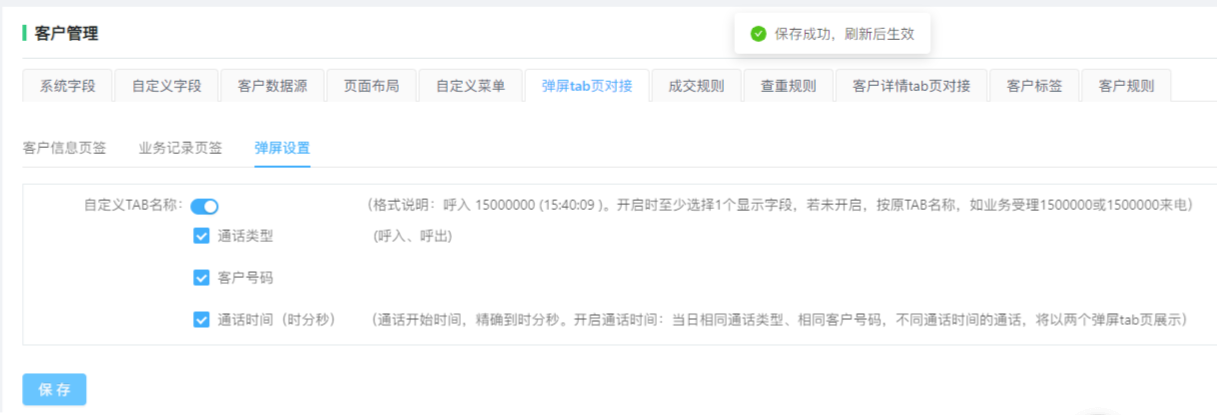
客户详情tab页对接
【目的】作为tab页签显示在客户详情弹窗中。使用此功能用户可根据需求配置客户详情页面。
【使用场景】当点击单个客户详情页时,页面展示样式、功能根据客户详情tab页的编辑所展示。
【权限设置】请前往【配置-角色管理】中的具体权限项【客户配置-客户详情tab页对接】,勾选后相应账号具备权限。
【注意事项】
- 系统标签不可编辑,只可设置开启关闭。
- 用户可添加新标签,可对页签排序。新增页签可修改和删除。
- 可设置优先级排序。
-
备注
- 针对系统字段和自定义字段请谨慎删除和修改,一旦修改,历史数据不受影响,但导出数据存在异常;一旦删除,引起数据无法追溯;建议使用开启和关闭状态来控制是否启用字段。
- 系统字段中【销售负责人】【服务负责人】启用状态关闭后,公海自动回收机制不生效,领取限制也不生效,自动分配策略也不会生效。
客户标签
【功能入口】配置-CRM配置-客户管理-客户标签
【功能描述】
- 支持停用禁用系统标签(即免打扰标签)
- 支持管理自定义标签,内置多种彩色标签
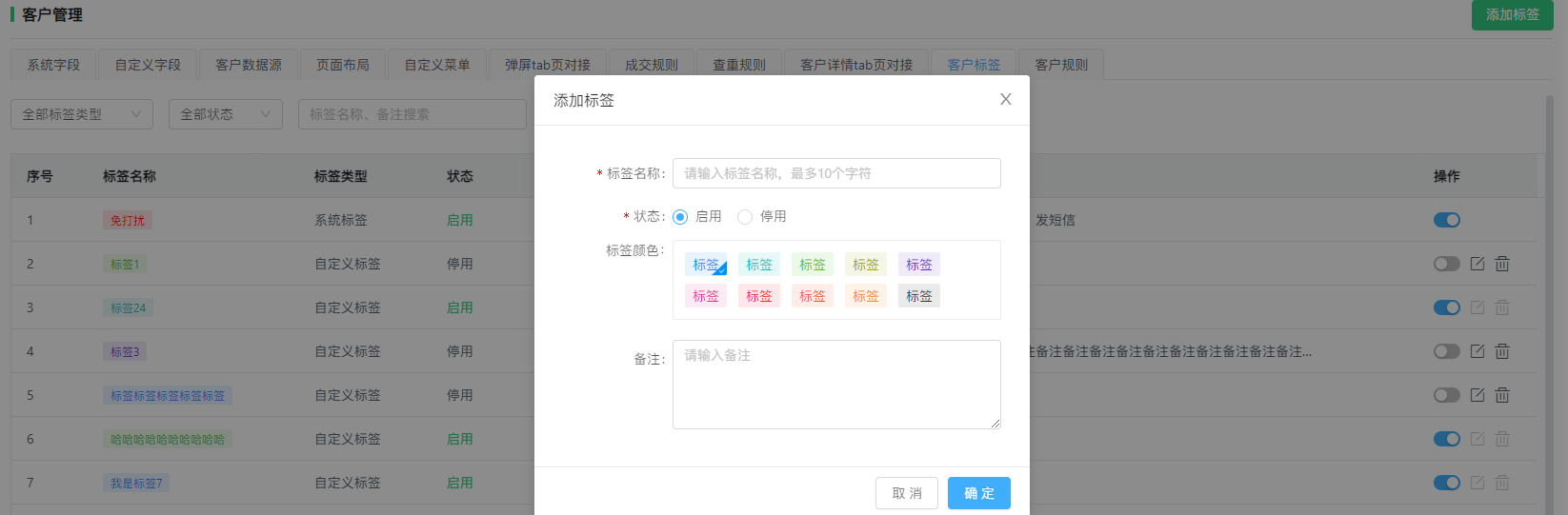
客户规则
【功能入口】配置-CRM配置-客户管理-客户规则
查重规则
【目的】在新建和编辑客户页面,如果有重复数据,客户名称 & 客户电话 标红,则提示,该客户已存在。
【使用场景】设定查重规则后,新建和编辑客户时,系统都会对客户进行校验,是否重复。
【权限设置】请前往【配置-角色管理】中的具体权限项【客户配置-查重规则】,勾选后相应账号具备权限。
【功能说明】
-
配置启用查重规则入口:手动创建客户|API创建客户|导入创建客户
-
配置查重规则:为完全匹配,包含以下查重规则
- 客户名称去重:根据系统字段“客户名称”去重
- 客户电话去重:根据系统字段“客户电话”去重
- 自定义电话去重:根据自定义字段“自定义电话X”去重
-
配置重复客户处理规则:
- 存在重复客户:不允许创建客户|可以创建客户
- 存在已成交客户:不允许创建客户|可以创建客户
- 存在已锁定客户:不允许创建客户|可以创建客户
- 存在保护中客户:不允许创建客户|可以创建客户
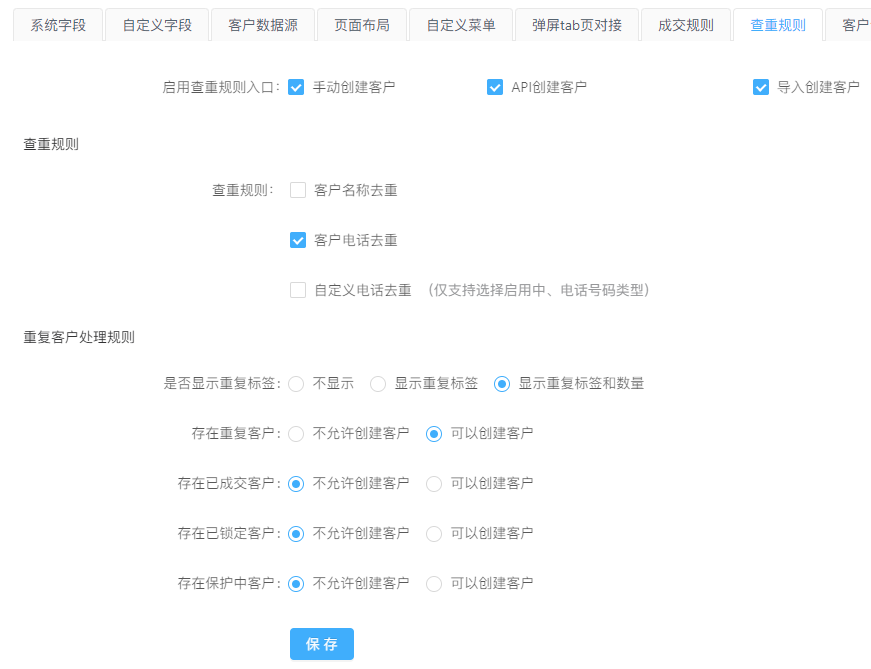
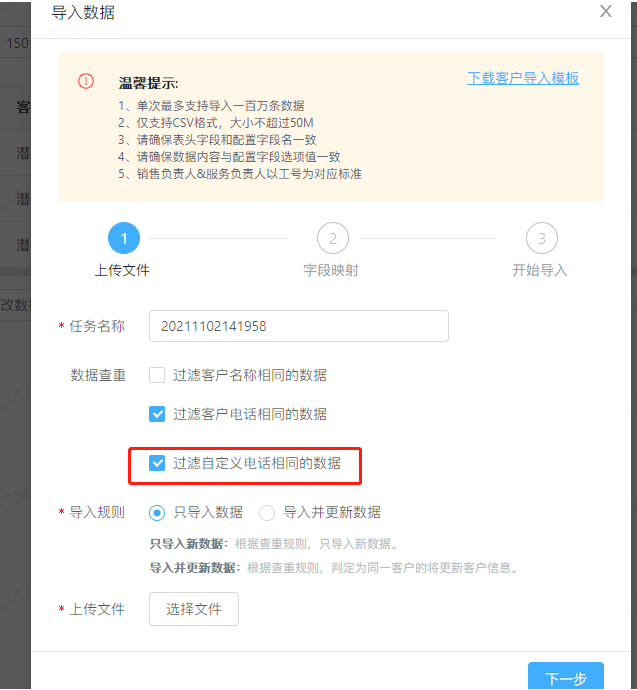
成交规则
【目的】可设置成交规则。是为手动更改还是系统自动。
【使用场景】用户可设置操作成交客户时,是手动点击成交 还是系统根据规则自动成交。
【权限管理】请前往【配置-角色管理】中的具体权限项【客户配置-成交规则】,勾选后相应账号具备权限。
【功能说明】
- 系统默认选中手动修改,允许操作人员修改客户【是否成交】选项值,
- 系统字段是否成交开启时,成交规则才可使用。
-
若勾选【系统自动】,则系统根据客户关联商机自动判断是否已成交
- 系统自动中,只要存在关联的商机处于赢单阶段,就算作成交客户
- 已成交客户不作为销售可持有客户数的总数
- 已成交客户,不允许变更销售负责人
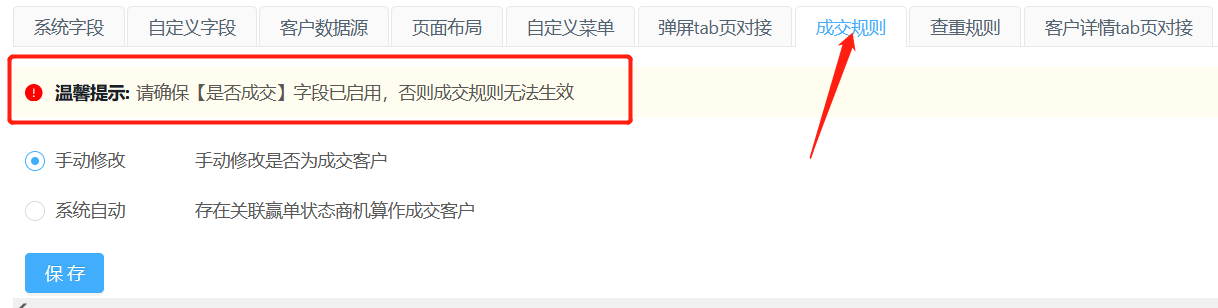
保护规则
【功能描述】
支持配置一般销售人员保护客户规则:
- 配置可持有的最大保护客户数、最长保护周期天数(默认30天)
- 配置超过保护期处理策略:回收至公海 | 取消保护客户
- 注:成交客户后不占名额。(0为不限制)
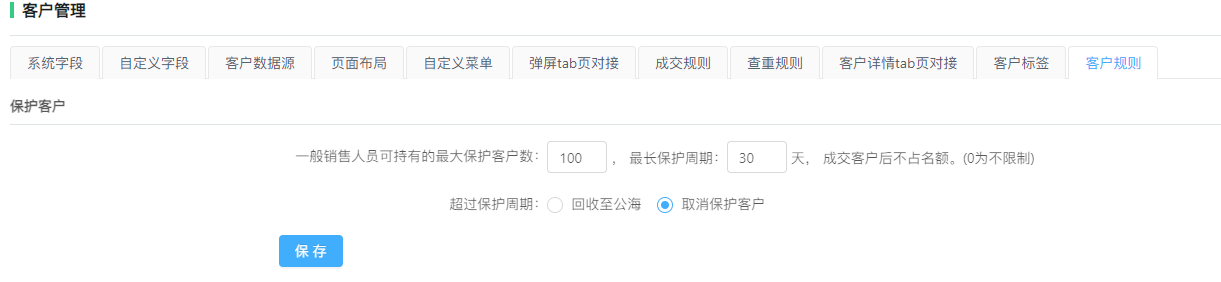
关联规则
【功能描述】
1、系统自动关联,即按设置的自动关联条件,将符合条件的客户进行自动关联,不会将客户数据进行实际合并,仅在数据展示时合并显示或隐藏显示
2、关联模式为无主客户时,关联客户的双方均可以显示对方客户的业务数据(如通话记录,跟进记录,操作日志等)
3、关联模式为主客户和子客户时,根据显示规则中配置,显示对应的客户信息 (暂不支持)
4、关联客户列表TAB页:支持配置到自定义页签,配置地址当前域名 + /client/assocList?cle _ id=#cle _ id#,需联系管理员或自行配置
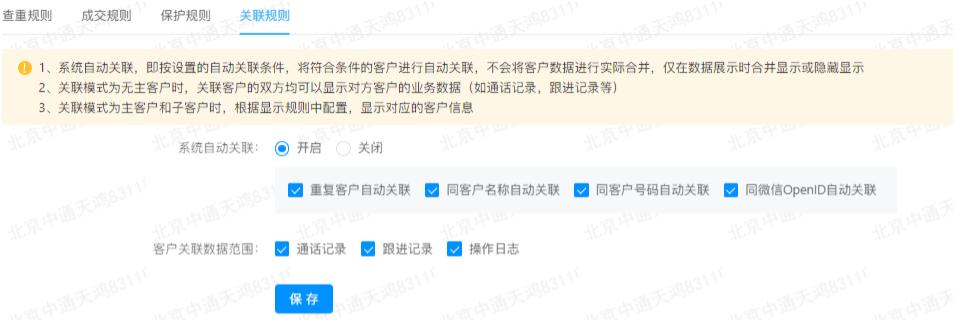
客户列表的应用
客户列表
【目的】根据实际跟进行为,在系统中记录并跟进客户转化进展。
【使用场景】当需要对客户进行编辑、查看、跟进记录等等操作时,可使用客户列表。
【操作路径】点击【客户】中任意二级目录,右侧展示对应客户列表。
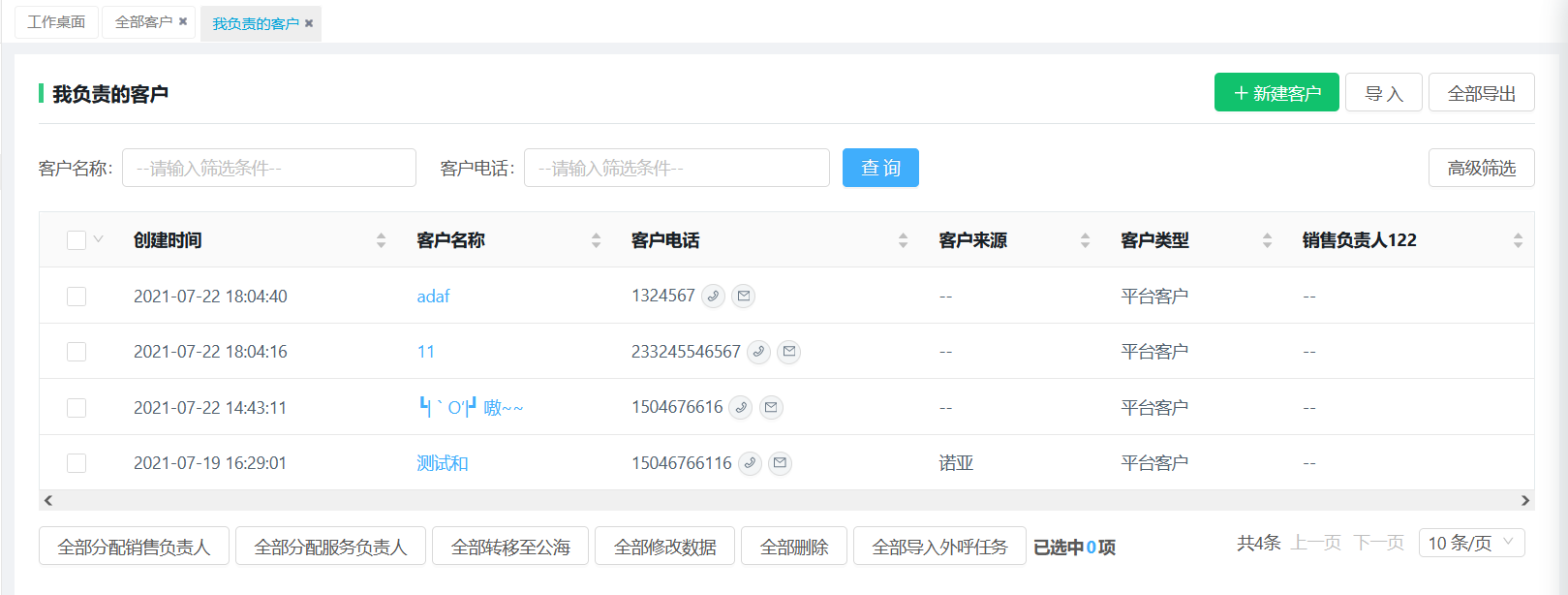
客户列表自定义菜单
【使用场景】点击不同的二级目录,可跳转到不同的列表中。
【操作路径】【CRM-客户】
1、客户下的二级目录均为【自定义菜单】所创建。系统默认生成全部客户、我负责的客户(销售负责人-当前坐席),点击任意二级目录右侧弹出该菜单的客户列表。
客户列表筛选的配置与使用
【目的】按条件筛选出用户所需求的的客户。
【使用场景】当用户需要查看该列表中某一类的客户时,可进行筛选搜索。
【操作路径】每个客户列表上方。
【注意事项】
筛选可在【配置-客户管理-自定义菜单-常用筛选条件】中配置,可选择系统字段和自定义字段中的所有字段。筛选条件增加到三个以上时,则多出的筛选条件归为更多筛选。最少添加一个筛选条件。
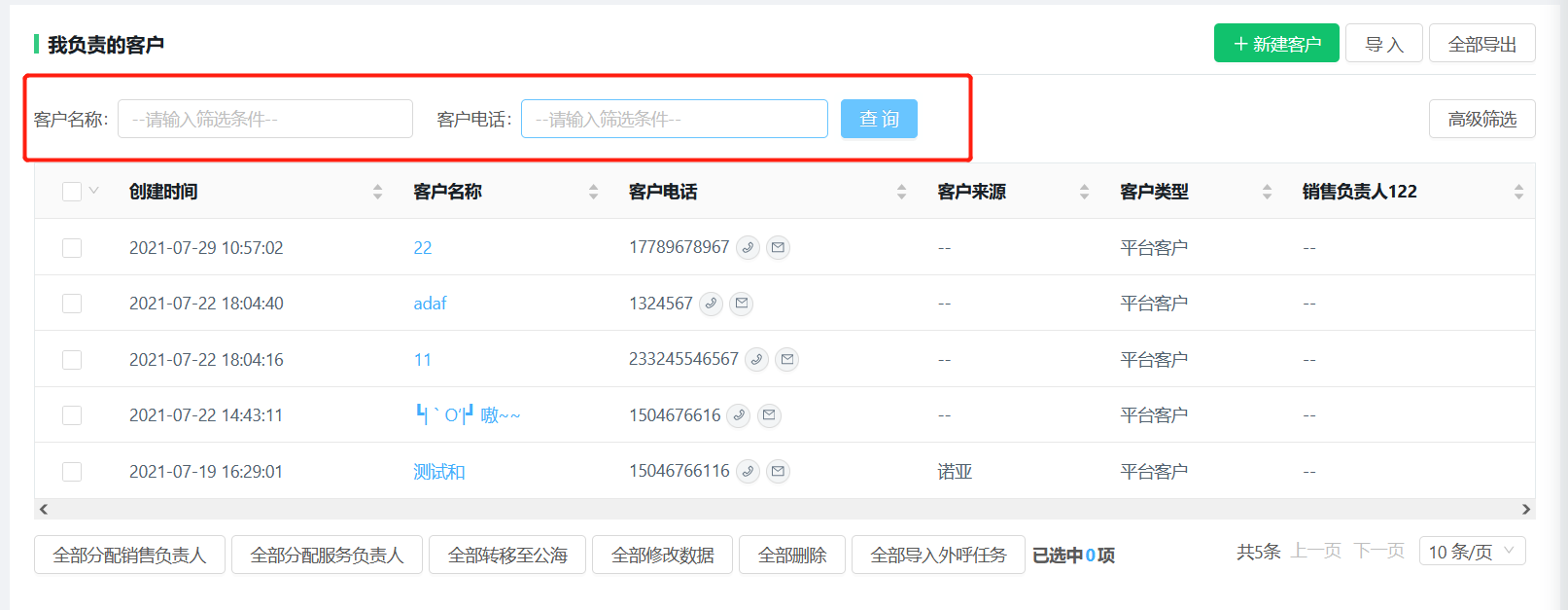
高级筛选
【目的】高级筛选中的字段为全部系统字段+自定义字段,不受自定义菜单控制,自定义菜单中设置的常用筛选条件为固定的,高级筛选可以选择其想要的字段进行筛选,并可以添加筛选条件,条件为“并”的关系。
【使用场景】当用户需要查询某类客户而页面中的筛选不能满足时,可进行高级筛选,并且可进行多条件合并筛选。